Usuń wirusa „Congratulations Dear Amazon User” - Ostatnia aktualizacja, sty 2018
Instrukcja usuwania wirusa „Congratulations Dear Amazon User”
Czym jest Wirus "Congratulations Amazon User"?
Wyskakujące okienko z „Congratulations Amazon User” wróciło na chwilę przed 2018 rokiem
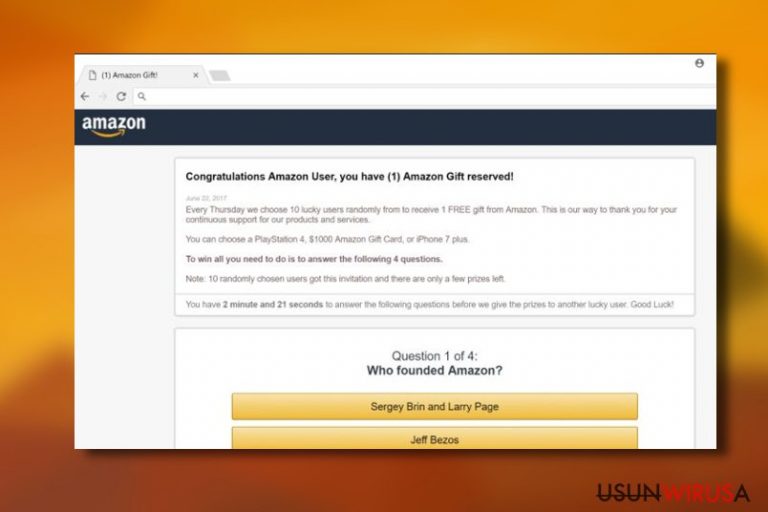
„Congratulations Amazon User” jest fałszywym powiadomieniem wykorzystywanym do kradzieży osobistych informacji użytkowników. Zanim uwierzysz, że otrzymałeś prezent od Amazona, sprawdź kilka razy nazwę domeny powiązanej z tym okienkiem.
Technicznie, wirus „Congratulations Amazon.com User” jest oszustwem internetowym atakującym komputery zainfekowane programami adware. Te programy mocno korzystające z reklam grają ważną rolę w implementacji tego kłamu, przekierowując użytkowników na złośliwą domenę, na której wyświetlana jest fałszywe okienko Amazona.
Użytkownicy często nabierają się na okienko „Congratulations Amazon User”, gdyż wykorzystuje ono rozmaite cechy powiązane ze stylem serwisu Amazon. Posiada nawet logo firmy na górze, co jeszcze bardziej podnosi wrażenie wiarygodności. Takie zwodnicze techniki nie są nowe i już zostały nie raz wykorzystane w oszustwach mailowych typu „Paczka nie została dostarczona”.
Niestety, wciąż istnieje wielu użytkowników, którzy nabierają się na takie sztuczki i zamiast usunąć oszustwo „Congratulations Amazon User”, nieświadomie infekują komputer dodatkowym malware czy ujawniają dane osobiste niezaufanym stronom trzecim. Adware ten może znaleźć się w każdym kraju, np Francji, Niemczech czy Hiszpanii – wszyscy powinni zachować ostrożność, by nie zainfekować swojego sprzętu.
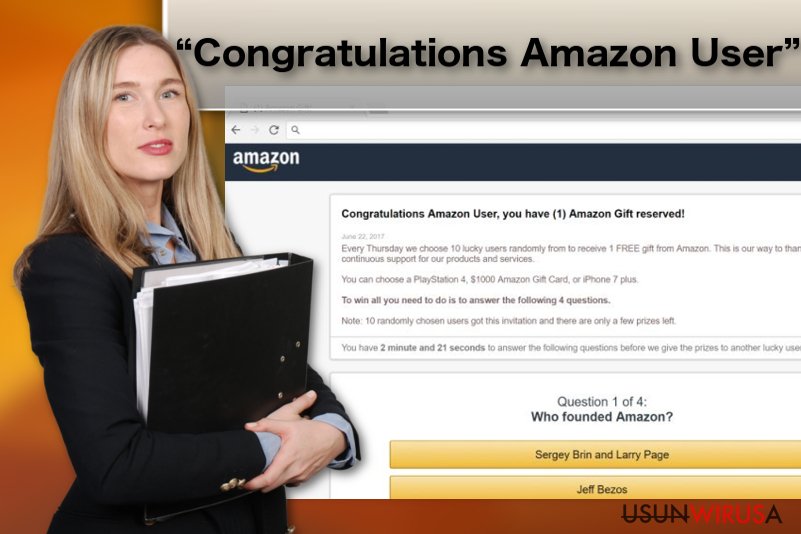
Więcej szczegółów o oszustwie
Zwykle pełna treść wiadomości wirusa „Congratulations Amazon User” wygląda następująco:
Congratulations Amazon User, you have (1) Amazon Gift reserved!
Every Thursday we choose 10 lucky users randomly from to receive 1 FREE gift from Amazon. This is our way to thank you for your continuous support for our products and services.
You can choose a PlayStation 4, $1000 Amazon Gift Card, or iPhone 7 plus.
To win all you need to do is to answer the following 4 questions.
Note: 10 randomly chosen users got this invitation and there are only a few prizes left.
You have 1 minute and 36 seconds to answer the following questions before we give the prizes to another lucky user. Good Luck!
Question 1 of 4:
Who founded Amazon?
Sergey Brin and Larry Page / Jeff Bezos / Steve Jobs
Powinieneś pamiętać, że ani Amazon, ani żaden inny sklep internetowy NIE BĘDZIE informował o loteriach na losowych stronach internetowych. Jeśli zobaczysz takie okienka na ekranie, najpewniej jesteś na celowniku oszustów.
Pierwszą rzeczą, jaką powinieneś zrobić, jest wyjście z oszukańczej strony lub natychmiastowe zamknięcie złośliwego okienka. Zalecamy też zatrzymać działanie przeglądarki, ponieważ przycisk zamknięcia takiej reklamy może ukrywać linki do kolejnych złośliwych stron i kliknięcie na niego może wywołać kolejne niechciane przekierowania.
Po wyjściu z przeglądarki, powinieneś uruchomić program ochronny, by przeskanować komputer i automatycznie wyeliminować adware i inne śmieci. Do efektywnego czyszczenia systemu zalecamy program FortectIntego.
Nowa wersja oszustwa – Amazon Gift Card
Poinformowano nas o nowym oszustwie rozprzestrzeniającym się po sieci i wykorzystującym nazwę Amazon. Pojawia się ono przy przekierowaniu na Bigbrandgiftcards.com bądź na podobną niebezpieczną stronę i mówi o ankiecie kwalifikującej do konkursu, w którym można wygrać kartę podarunkową Amazon o wartości 1000$. Oczywiście, ankieta jest kolejnym oszustwem, wykorzystywanym do wyłudzania pieniędzy i informacji.
Strony, na które możesz być przekierowany przez oszustwo Karty Podarunkowej Amazona i podobne to między innymi Surveystarz.com, Gift-sale.stream, Bigbrandgiftcards.com, offers.boumio.com czy też Worldtradereklama.ru. Upewnij się, że będziesz się trzymać od nich z daleka i nigdy nie podzielisz się informacjami o sobie bez wiedzy, z kim masz do czynienia. By usunąć ów oszustwo, powinieneś wykonać pełny skan systemu oprogramowaniem ochronnym.
Rozpoznawanie fałszywych reklam i oszustw:
Fałszywe wiadomości typu “Congratulations Amazon User” bądź „$1000 Amazon Gift Card” są łatwe do zauważenia i nie zawsze informują o infekcji adware. Możesz natrafić na takie złośliwe okienko podczas przeglądania stron z nielegalną zawartością bądź też serwisów streamingowych.
Jeśli te powiadomienia są generowane rzez adware, nie zobaczysz ich tylko raz. Będą one regularnie się Tobie przypominać.
Zauważysz też inne reklamy w formie banerów, audio czy wideo, zajmujące miejsce na odwiedzanych stronach. Na koniec, przeglądarka znacznie spowolni ładowanie stron, a nawet będzie w stanie się zawiesić. Są to oznaki infekcji powiązanej z oszustwem „Congratulations Amazon User”.
Usuwanie reklam „Congratulations Amazon User”
Najlepszą taktyką, jaką możesz zastosować, jeśli chcesz usunąć z powodzeniem wirusa „Congratulations Amazon User” jest skan systemu profesjonalnym antywirusem. Reklamy są aktywowane rzez nieznany program adware – ręczne jego znalezienie będzie bardzo czasochłonne.
Aby usunąć oszustwo „Congratulations Amazon User” z iPhone’a lub iPada, musisz przeskanować urządzenie mobilnym programem ochronnym. W takim wypadku możesz skorzystać z FortectIntego, wersji na Maca. Oczywiście, możesz też przejrzeć ostatnio instalowane aplikacje i odinstalować wszystkie podejrzane wpisy.
Jeśli jednak jesteś w sytuacji, w której nie możesz usunąć wirusa „Congratulations Amazon User” automatycznie, zalecamy sprawdzenie poradnika przygotowanego przez naszych ekspertów znajdującego się na końcu artykułu oraz ostrożne ukończenie wymienionych kroków.
Możesz usunąć szkody spowodowane przez wirusa za pomocą FortectIntego. SpyHunter 5Combo Cleaner i Malwarebytes są zalecane do wykrywania potencjalnie niechcianych programów i wirusów wraz ze wszystkimi związanymi z nimi plikami i wpisami do rejestru.
Instrukcja ręcznego usuwania wirusa „Congratulations Dear Amazon User”
Odinstaluj z systemu Windows
Instrukcja ręcznego usuwania wirusa z systemu Windows znajduje się poniżej:
Aby usunąć Wirus "Congratulations Amazon User" z komputerów z systemem Windows 10/8, wykonaj te kroki:
- Wpisz Panel sterowania w pole wyszukiwania Windows i wciśnij Enter lub kliknij na wynik wyszukiwania.
- W sekcji Programy wybierz Odinstaluj program.

- Znajdź na liście wpisy powiązane z Wirus "Congratulations Amazon User" (lub dowolny inny niedawno zainstalowany podejrzany program).
- Kliknij prawym przyciskiem myszy na aplikację i wybierz Odinstaluj.
- Jeśli pojawi się Kontrola konta użytkownika, kliknij Tak.
- Poczekaj na ukończenie procesu dezinstalacji i kliknij OK.

Jeśli jesteś użytkownikiem Windows 7/XP, postępuj zgodnie z następującymi instrukcjami:
- Kliknij Start > Panel sterowania zlokalizowany w prawym oknie (jeśli jesteś użytkownikiem Windows XP, kliknij na Dodaj/Usuń programy).
- W Panelu sterowania wybierz Programy > Odinstaluj program.

- Wybierz niechcianą aplikację klikając na nią raz.
- Kliknij Odinstaluj/Zmień na górze.
- W oknie potwierdzenia wybierz Tak.
- Kliknij OK kiedy proces usuwania zostanie zakończony.
Usuń „Congratulations Dear Amazon User” z systemu Mac OS X
Żeby pozbyć się oszustwa „Congratulations Amazon.com User” z Maca, musisz znaleźć aplikacje wyglądające na podejrzane. Upewnij się, że odinstalujesz je, by pozbyć się zwodniczych powiadomień i przekierowań.
-
Jeżeli korzystasz z OS X, kliknij przycisk Go na samej górze strony i wybierz Applications.

-
Poczekaj aż zobaczusz folder Applications i poszukaj w nim„Congratulations Dear Amazon User” czy też innych podejrzanych pogramów, króre mogą się w nim znajdować. Teraz kliknij prawym przyciskiem myszy na każdym z tych wyników i wybierz Move to Trash.

Zresetuj MS Edge/Chromium Edge
Aby wyeliminować malware powiązane z tym oszustwem, będziesz musiał zresetować przeglądarkę. Skorzystaj z tej instrukcji, by kompletnie zresetować MS Edge:
Usuń niechciane rozszerzenia z MS Edge:
- Wybierz Menu (trzy poziome kropki w prawym górnym rogu okna przeglądarki i wybierz Rozszerzenia.
- Wybierz z listy rozszerzenie i kliknij na ikonę koła zębatego.
- Kliknij Odinstaluj na dole.

Wyczyść pliki cookie i inne dane przeglądania:
- Kliknij na Menu (trzy poziome kropki w prawym górnym rogu okna przeglądarki) i wybierz Prywatność i bezpieczeństwo.
- Pod Wyczyść dane przeglądania wybierz Wybierz elementy do wyczyszczenia.
- Zaznacz wszystko (oprócz haseł, chociaż możesz chcieć uwzględnić licencje na multimedia w stosownych przypadkach) i kliknij Wyczyść.

Przywróć ustawienia nowej karty i strony głównej:
- Kliknij na ikonę menu i wybierz Ustawienia.
- Następnie znajdź sekcję Uruchamianie.
- Kliknij Wyłącz, jeśli znalazłeś jakąkolwiek podejrzaną domenę.
Zresetuj MS Edge, jeśli powyższe kroki nie zadziałały:
- Wciśnij Ctrl + Shift + Esc, żeby otworzyć Menedżera zadań.
- Kliknij na strzałkę Więcej szczegółów u dołu okna.
- Wybierz kartę Szczegóły.
- Teraz przewiń w dół i zlokalizuj wszystkie wpisy zawierające Microsoft Edge w nazwie. Kliknij na każdy z nich prawym przyciskiem myszy i wybierz Zakończ zadanie, by zatrzymać działanie MS Edge.

Jeżeli to rozwiązanie ci nie pomogło, możesz musieć skorzystać z zaawansowanej metody resetowania Edge. Pamiętaj, że zanim przejdziesz dalej, musisz wykonać kopię zapasową swoich danych.
- Znajdź na swoim komputerze następujący folder: C:\\Users\\%username%\\AppData\\Local\\Packages\\Microsoft.MicrosoftEdge_8wekyb3d8bbwe.
- Wciśnij Ctrl + A na klawiaturze, by zaznaczyć wszystkie foldery.
- Kliknij na nie prawym przyciskiem myszy i wybierz Usuń.

- Teraz kliknij prawym przyciskiem myszy na przycisk Start i wybierz Windows PowerShell (Administrator).
- Kiedy otworzy się nowe okno, skopiuj i wklej następujące polecenie, a następnie wciśnij Enter:
Get-AppXPackage -AllUsers -Name Microsoft.MicrosoftEdge | Foreach {Add-AppxPackage -DisableDevelopmentMode -Register “$($_.InstallLocation)\\AppXManifest.xml” -Verbose

Instrukcje dla Edge opartej na Chromium
Usuń rozszerzenia z MS Edge (Chromium):
- Otwórz Edge i kliknij Ustawienia > Rozszerzenia.
- Usuń niechciane rozszerzenia klikając Usuń.

Wyczyść pamięć podręczną i dane witryn:
- Kliknij na Menu i idź do Ustawień.
- Wybierz Prywatność i usługi.
- Pod Wyczyść dane przeglądania wybierz Wybierz elementy do wyczyszczenia.
- Pod Zakres czasu wybierz Wszystko.
- Wybierz Wyczyść teraz.

Zresetuj MS Edge opartą na Chromium:
- Kliknij na Menu i wybierz Ustawienia.
- Z lewej strony wybierz Zresetuj ustawienia.
- Wybierz Przywróć ustawienia do wartości domyślnych.
- Potwierdź za pomocą Resetuj.

Zresetuj Mozillę Firefox
Usuń niebezpieczne rozszerzenia:
- Otwórz przeglądarkę Mozilla Firefox i kliknij na Menu (trzy poziome linie w prawym górnym rogu okna).
- Wybierz Dodatki.
- W tym miejscu wybierz wtyczki, które są powiązane z Wirus "Congratulations Amazon User" i kliknij Usuń.

Zresetuj stronę główną:
- Kliknij na trzy poziome linie w prawym górnym rogu, by otworzyć menu.
- Wybierz Opcje.
- W opcjach Strona startowa wpisz preferowaną przez siebie stronę, która otworzy się za każdym razem, gdy na nowo otworzysz Mozillę Firefox.
Wyczyść pliki cookie i dane stron:
- Kliknij Menu i wybierz Opcje.
- Przejdź do sekcji Prywatność i bezpieczeństwo.
- Przewiń w dół, by znaleźć Ciasteczka i dane stron.
- Kliknij na Wyczyść dane…
- Wybierz Ciasteczka i dane stron oraz Zapisane treści stron i wciśnij Wyczyść.

Zresetuj Mozillę Firefox
Jeżeli nie usunięto Wirus "Congratulations Amazon User" po wykonaniu powyższych instrukcji, zresetuj Mozillę Firefox:
- Otwórz przeglądarkę Mozilla Firefox i kliknij Menu.
- Przejdź do Pomoc i wybierz Informacje dla pomocy technicznej.

- W sekcji Dostrój program Firefox, kliknij na Odśwież Firefox…
- Kiedy pojawi się wyskakujące okienko, potwierdź działanie wciskając Odśwież Firefox – powinno to zakończyć usuwanie Wirus "Congratulations Amazon User".

Zresetuj Google Chrome
By ukończyć usuwanie niepożądanych aplikacji, zresetuj przeglądarkę i cofnij zmieną ustawień zmodyfikowanych podczas pobytu wirusa w komputerze. W Google Chrome reset wykonuje się w następujący sposób:
Usuń złośliwe rozszerzenia z Google Chrome:
- Otwórz Google Chrome, kliknij na Menu (trzy pionowe kropki w prawym górnym rogu) i wybierz Więcej narzędzi > Rozszerzenia.
- W nowo otwartym oknie zobaczysz zainstalowane rozszerzenia. Odinstaluj wszystkie podejrzane wtyczki klikając Usuń.

Wyczyść pamięć podręczną i dane witryn w Chrome:
- Kliknij na Menu i wybierz Ustawienia.
- W sekcji Prywatność i bezpieczeństwo wybierz Wyczyść dane przeglądania.
- Wybierz Historia przeglądania, Pliki cookie i inne dane witryn oraz Obrazy i pliki zapisane w pamięci podręcznej.
- Kliknij Wyczyść dane.

Zmień swoją stronę główną:
- Kliknij menu i wybierz Ustawienia.
- Poszukaj podejrzanych stron w sekcji Po uruchomieniu.
- Kliknij Otwórz konkretną stronę lub zestaw stron i kliknij na trzy kropki, by znaleźć opcję Usuń.
Zresetuj Google Chrome:
Jeśli poprzednie metody ci nie pomogły, to zresetuj Google Chrome, by wyeliminować wszystkie komponenty:
- Kliknij Menu i wybierz Ustawienia.
- Przewiń sekcję Ustawienia i kliknij Zaawansowane.
- Przewiń w dół i zlokalizuj sekcję Resetowanie komputera i czyszczenie danych.
- Teraz kliknij Przywróć ustawienia do wartości domyślnych.
- Potwierdź za pomocą Resetuj ustawienia, by ukończyć usuwanie.

Zresetuj Safari
Usuń niechciane rozszerzenia z Safari:
- Kliknij Safari > Preferencje…
- W nowym oknie wybierz Rozszerzenia.
- Wybierz niechciane rozszerzenie powiązane z Wirus "Congratulations Amazon User" i wybierz Odinstaluj.

Wyczyść pliki cookie i inne dane witryn w Safari:
- Kliknij Safari > Wymaż historię…
- Z rozwijanego menu pod Wymaż, wybierz cała historia.
- Potwierdź za pomocą Wymaż historię.

Zresetuj Safari, jeśli powyższe kroki nie pomogły:
- Kliknij Safari > Preferencje…
- Przejdź do karty Zaawansowane.
- Zaznacz Pokazuj menu Programowanie na pasku menu.
- Kliknij Programowanie na pasku menu i wybierz Wyczyść pamięć podręczną.

Po odnstalowaniu tego potencjalnie niechcianego programy i naprawieniu swoich przeglądarek polecamy ci przeskanowanie swojego komputera sprawdzonym oprogramowaniem antywirusowym. Z pewnoscia pomoże ci to pozbyć się „Congratulations Dear Amazon User” i jego wpisów w rejestrze, program dodatkowo będzie w stanie rozpoznać powiązane pasożyty i inne infekcje malware na twoim kompterze. Aby tak się stało polecamy skorzystanie z wysoko ocenianego przez nas programu zdolnego do usuwania oprogramowania malware: FortectIntego, SpyHunter 5Combo Cleaner lub Malwarebytes.
Polecane dla ciebie:
Nie pozwól, by rząd cię szpiegował
Rząd ma wiele problemów w związku ze śledzeniem danych użytkowników i szpiegowaniem obywateli, więc powinieneś mieć to na uwadze i dowiedzieć się więcej na temat podejrzanych praktyk gromadzenia informacji. Uniknij niechcianego śledzenia lub szpiegowania cię przez rząd, stając się całkowicie anonimowym w Internecie.
Możesz wybrać różne lokalizacje, gdy jesteś online i uzyskać dostęp do dowolnych materiałów bez szczególnych ograniczeń dotyczących treści. Korzystając z Private Internet Access VPN, możesz z łatwością cieszyć się połączeniem internetowym bez żadnego ryzyka bycia zhakowanym.
Kontroluj informacje, do których dostęp może uzyskać rząd i dowolna inna niepożądana strona i surfuj po Internecie unikając bycia szpiegowanym. Nawet jeśli nie bierzesz udziału w nielegalnych działaniach lub gdy ufasz swojej selekcji usług i platform, zachowaj podejrzliwość dla swojego własnego bezpieczeństwa i podejmij środki ostrożności, korzystając z usługi VPN.
Kopie zapasowe plików do późniejszego wykorzystania w przypadku ataku malware
Problemy z oprogramowaniem spowodowane przez malware lub bezpośrednia utrata danych w wyniku ich zaszyfrowania może prowadzić do problemów z twoim urządzeniem lub do jego trwałego uszkodzenia. Kiedy posiadasz odpowiednie, aktualne kopie zapasowe, możesz z łatwością odzyskać dane po takim incydencie i wrócić do pracy.
Bardzo ważne jest, aby aktualizować kopie zapasowe po wszelkich zmianach na urządzeniu, byś mógł powrócić do tego nad czym aktualnie pracowałeś, gdy malware wprowadziło jakieś zmiany lub gdy problemy z urządzeniem spowodowały uszkodzenie danych lub wpłynęły negatywnie na wydajność.
Posiadając poprzednią wersję każdego ważnego dokumentu lub projektu, możesz oszczędzić sobie frustracji i załamania. Jest to przydatne, gdy niespodziewanie pojawi się malware. W celu przywrócenia systemu, skorzystaj z Data Recovery Pro.


